Pinterest에서 보드를 삭제하는 방법
핀터레스트 보드는 주제나 카테고리별로 핀을 정리하는 데 유용하지만 보드를 만든 후에는 프로필에 영원히 남을 필요가 없습니다. 언제든지 Pinterest 보드를 삭제하는 방법을 배우려면 계속 읽으십시오.
Pinterest 보드를 삭제하는 이유는 무엇입니까?
다음과 같은 경우 Pinterest 보드를 하나 이상 삭제할 수 있습니다.
- 보드는 유지하려는 다른 보드와 유사합니다.
- 더 이상 보드에 콘텐츠를 고정하지 않습니다.
- 팔로워와 방문자가 프로필을 더 쉽게 볼 수 있도록 게시판 수를 줄이려고 합니다.
- 보드에는 핀이 거의 없습니다.
- 보드에는 팔로워가 거의 없습니다.
- 게시판의 주제는 더 이상 관심이 없습니다.
Pinterest 보드를 삭제하는 방법
웹 브라우저의 Pinterest.com과 iOS 및 Android용 Pinterest 모바일 앱에서 Pinterest 보드를 삭제할 수 있습니다. 웹 및 모바일 플랫폼 모두에 대한 지침이 아래에 제공되지만 스크린샷은 웹 버전에 대해서만 제공됩니다.
로 이동 핀터레스트닷컴 웹 브라우저에서 또는 기기에서 Pinterest 앱을 열고 로그인합니다.
-
Pinterest.com에서 선택 프로필 사진 오른쪽 상단 모서리에 있습니다. 앱에서 프로필 사진 하단 메뉴의 아이콘입니다.

-
확실하게하다 저장됨 선택됩니다.
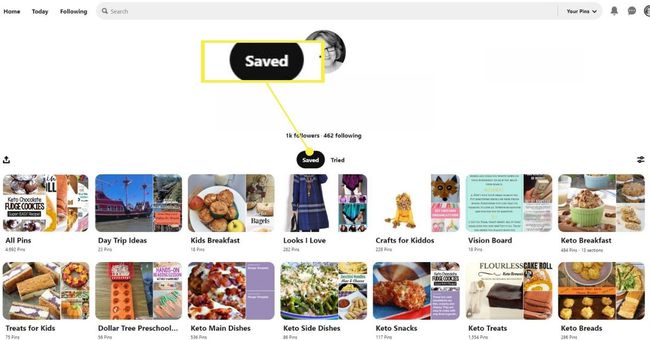
-
Pinterest.com에서 삭제하려는 보드 위에 커서를 놓고 연필 보드 아래 오른쪽 하단 모서리에 나타나는 아이콘. 앱에서 삭제하려는 게시판을 누른 후 연필 화면 상단의 아이콘.
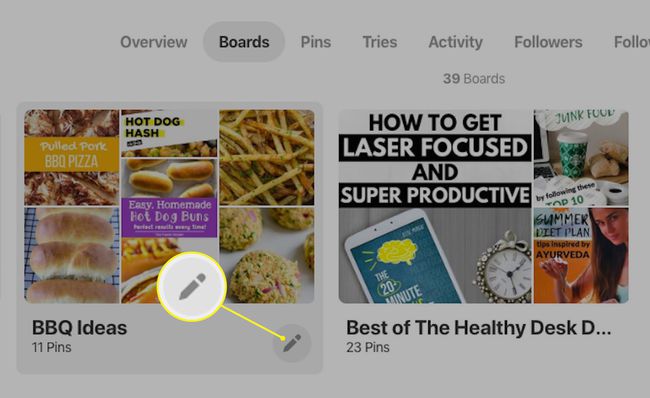
-
편집 옵션의 맨 아래로 스크롤하여 삭제 (웹) 또는 보드 삭제 (앱).
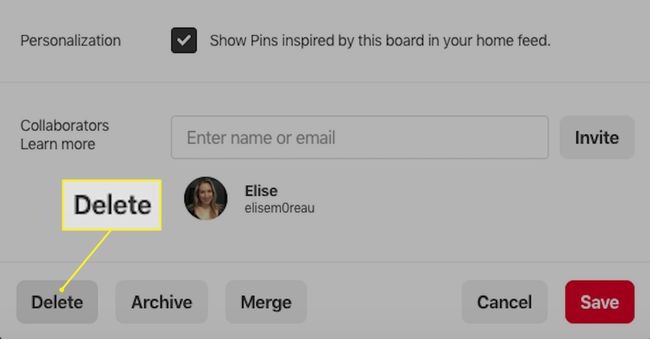
보드를 삭제하면 보드나 핀을 복원할 수 없습니다. 실제로 하기 전에 보드와 모든 핀을 삭제하고 싶은지 확인하십시오.
-
선택하다 영구 삭제 삭제를 확인합니다.
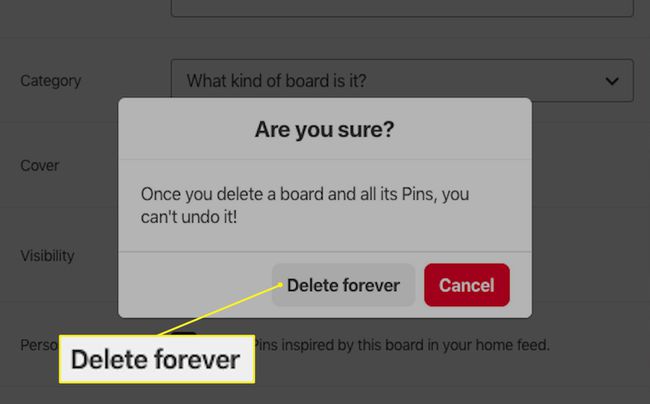
여러 게시판을 선택하여 일괄 삭제할 수 없습니다. 삭제하려는 보드가 두 개 이상인 경우 각 보드를 개별적으로 삭제합니다.
Pinterest 보드를 보관하거나 병합하는 방법
Pinterest 보드 중 하나를 영구적으로 삭제하는 것을 주저하는 경우 영구적이지 않은 두 가지 옵션이 있습니다. 보관 및 병합 보드는 삭제 대신 위의 5단계에서 선택할 수 있습니다.
보드를 보관하면 프로필에서 보드가 삭제되고 핀을 기반으로 추천을 제공하지 않도록 Pinterest에 지시합니다. 원하는 경우 나중에 보관을 취소하고 프로필로 복원할 수 있습니다.
당신은 더 이상 보드를 원하지 않을 수 있습니다. 그래도 핀이 다른 보드에 맞을 수 있는 좋은 핀이 있으면 두 개를 병합합니다. 이것은 원하지 않는 보드를 다른 보드의 새 섹션으로 전환하여 수행할 수 있습니다.
원하지 않는 보드에 있던 모든 추종자는 다른 보드의 추종자에게 유리하게 손실됩니다.
